کارهای زیادی است که میتوان با گوشیهای اندرویدی انجام داد؛ از نصب کاستوم رام بگیرید تا تغییر لانچر و آیکون اپها. اما یک سری کار هستند که هر کاربر اندروید باید به طور مداوم به انجام آنها بپردازد. این هم هفت مورد از آنها:
1) اولویتبندی نوتیفیکیشنها
در اندروید 8 یا همان اورئو، رسیدگی به امور نوتیفیکیشنها به طرز قابل توجهی بهبود پیدا کرد. به لطف این موضوع، حالا کاربران اندرویدهای جدید میتوانند برای نوتیفیکیشن هر اپ یک برنامه تازه تنظیم کنند.
مثلا میشود کاری کرد که ویژگی نوتیفیکشن دات برای یک اپ نه چندان کارآمد غیرفعال شود یا به طور کلی جلوی سر و صدای اعلانهایش را گرفت.
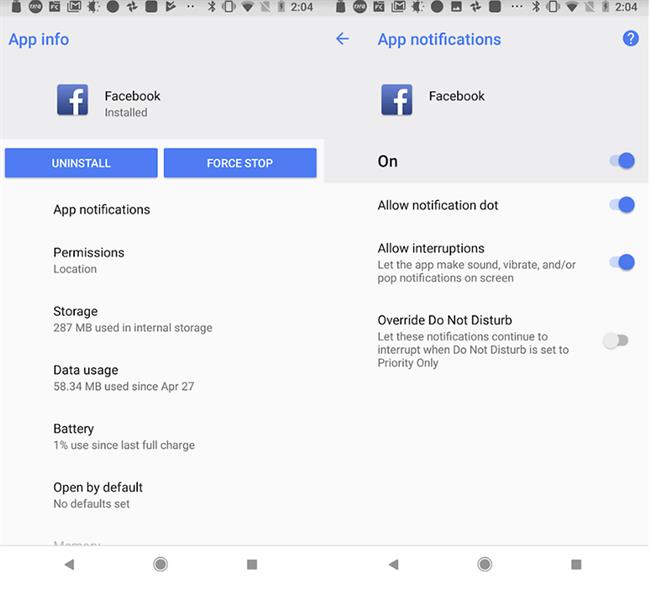
فقط کافیست که دستتان را برای چند ثانیه روی اپ مورد نظرتان نگه دارید و وارد App info شوید. سپس از بین گزینههای موجود به سراغ App notifications بروید و از آنجا تنظیمات تازه خود را اعمال کنید.
2) صرفهجویی بیشتر با تغییر تنظیمات اینترنت
میدانستید که میتوان با روشن کردن دیتا سیور گوگل کروم، در وقت و پول صرفهجویی کرد؟ بیشتر مردم این را نمیدانند ولی در گوگل کروم ویژگی جالبی وجود دارد که با آن میتوان حداقل تا 30 درصد میزان استفاده از دیتا را کاهش داد. فقط کافیست به تنظیمات گوگل کروم بروید و ویژگی Data Saver را روشن کنید.
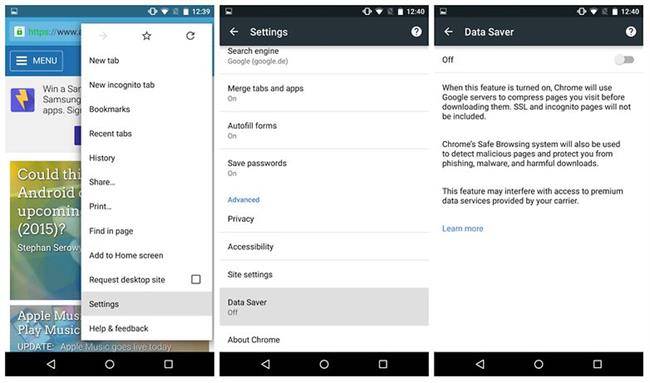
البته شاید این را هم ندانید که در تنظیمات اندروید گزینهای به نام Keep Wi-Fi on during sleep وجود دارد که با روشن کردن آن میتوان وایفای گوشی را حتی در زمانی که صفحه موبایل خاموش شده، روشن نگه داشت.
جالب این است که با روشن نگه داشتن وایفای به صورت دائم، میشود در مصرف شارژ هم صرفه جویی کرد. چرا که با اینکار دیگر لازم نیست که موبایلتان مدام برای اتصال مجدد به وایفای شارژ بیهوده مصرف کند.
برای دسترسی به این ویژگی هم فقط لازم است به تنظیمات اندروید بروید و از آنجا به ترتیب وارد بخشهای وایفای و Advanced شوید. سپس به سراغ Keep Wi-Fi on during sleep بروید و حالت آن را روی Always بگذارید.
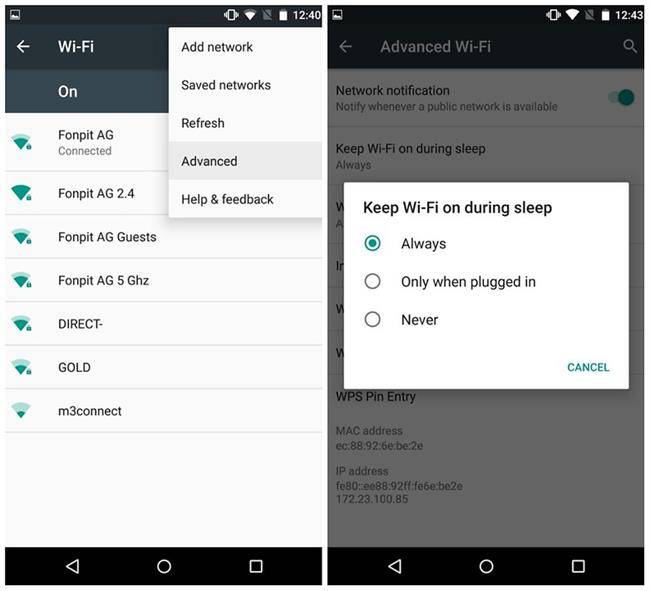
3) بهینهسازی باتری
برای بهینهسازی وضعیت طول عمر باتری، فرقی نمیکند که چه اندروید دیوایسی در دست دارید. چرا که چندین و چند راه مختلف پیش رویتان است که میتوانید با پیمودن مسیر هر یک، وضعیت خالی شدن باتری موبایلتان را مدیریت کنید و به لطف این موضوع چند ساعت بیشتر گوشی خود را در دست بگیرید.
شاید اولین چیزی هم که باید به سراغش بروید، خاموش کردن «Ambient display» یا «Adaptive brightness» باشد. سنسوری که در موبایلها برای تنظیم نور صفحه نمایش قرار داده شدهاند، از دقت چندان بالایی بهرهمند نیستند و روشنایی تنظیم شده توسط آنها با چشم انسان سازگاری درستی ندارد.
پس یک راست به سراغ تنظیمات مربوط به این سنسور بروید و خیلی راحت از ادامه فعالیت آنها جلوگیری کنید. اما این موضوع را هم فراموش نکنید که روشنایی بیش از حد نمایشگر، روی مصرف باتری تاثیر بسزایی دارد. پس سعی کنید نور نمایشگر خود را همیشه در پایینترین اندازه ممکن قرار دهید تا از مصرف بیش از حد باتری جلوگیری شود.
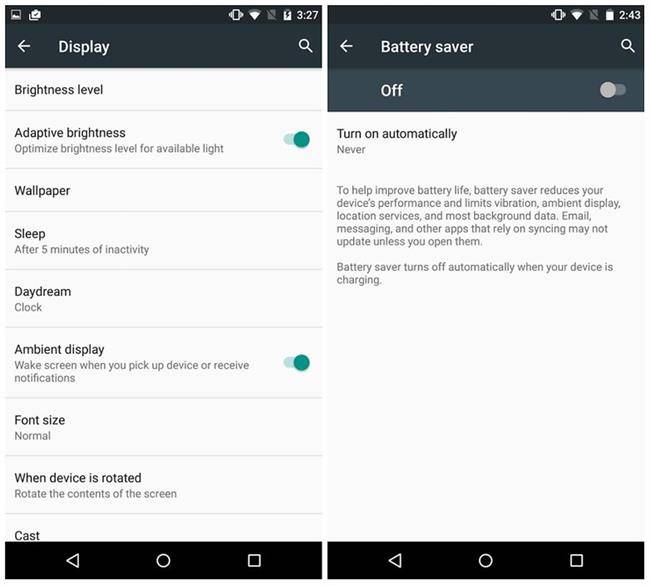
از طرفی در اغلب رابطهای کاربری طراحی شده برای اندروید، ویژگیهای جالبی برای ذخیره بیشتر انرژی یافت میشود که با روشن گذاشتن آنها میتوان تا اندازه زیادی مانع از بیهوده هدر رفتن شارژ باتری شد.
4) اعطا کردن مجوز به اپها به صورت جداگانه
از اندروید مارشملو به بعد، شاهد حضور ویژگی جالبی در اندروید بودیم که میشد به کمک آن مجوزها را به صورت جداگانه در اختیار اپها گذاشت. به لطف این ویژگی دیگر نیازی نیست که تمام مجوزهای مورد نیاز یک اپ را یک جا در اختیارش بگذارید و فقط زمانی مجبور به اعطای مجوز میشوید که نیازمند استفاده از بخش خاصی باشید.
در این صورت دیگر اپها از همان اول به تمام بخشهای سخت افزار موبایل دسترسی ندارند و باید برای استفاده از هر یک، مجوزی جداگانه از کاربر دریافت کنند.
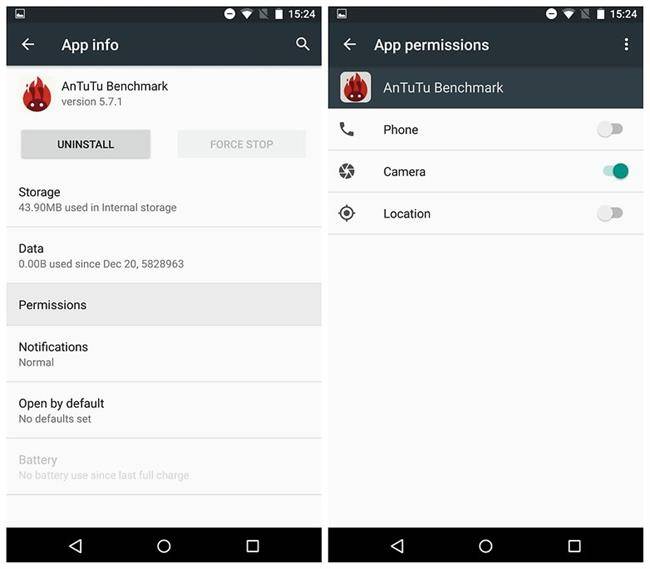
پس با این شرایط اگر به فرض مثال یک پیامرسان تازه روی موبایلتان نصب کنید، آن پیامرسان تا زمانی که شما قصد ارسال یک پیام صوتی را نداشته باشید، به میکروفون گوشی دسترسی ندارد و نمیتواند خودسرانه به سراغ آن برود.
جالب اینجاست که میتوانید در هر زمانی به تنظیمات اپها بروید و برخی مجوزها که به نظر بی مورد میآیند را از آنها بگیرید. این ویژگی جالبی است و بهتر است هر از گاهی به سراغ آن بروید و مجوزهای اعطا شده رو مورد بررسی قرار دهید.
5) فعال کردن حالت همیشه شنیدار دستیار گوگل
مسلما دیگر با دستیار گوگل و کارهایی که میتوان به کمک آن انجام داد آشنا هستید. اما همه ویژگیهای خوب این دستیار هوشمند زمانی کامل میشود که بتوان با آن از طریق دستورات صوتی تعامل داشت.
پس بهتر است تنظیمات آن را روی حالت همیشه شنیدار بگذارید تا در هر زمانی بتوانید با گفتن «هی گوگل» یا «اوکی گوگل» کارهای خود را به دست آن بسپارید.
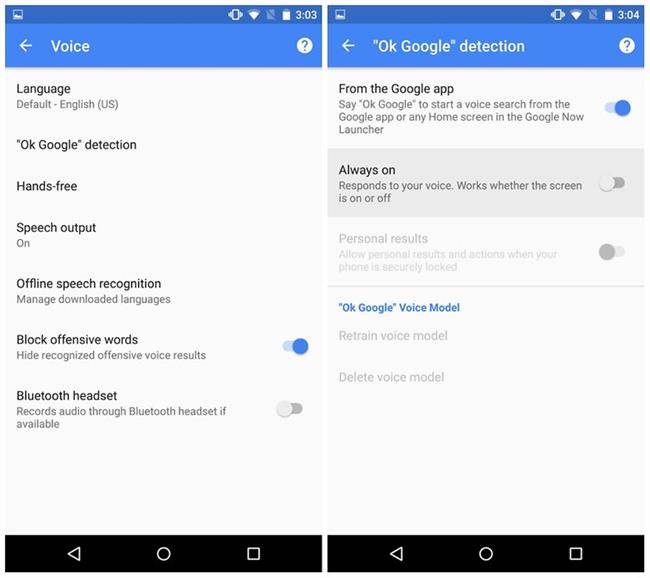
با این کار اگر روزی خیلی خسته بودید و حال بلند شدن و برداشتن گوشی خود را برای ساعت تنظیم کردن نداشتید، خیلی راحت میتوانید با گفتن «هی گوگل» از دستیار هوشمند خود بخواهید که شما را دو ساعت دیگر بیدار کند.
پس به همین منظور به اپ گوگل بروید و با ورود به تنظیمات آن مسیر Search > Voice > OK Google detection را طی کنید و حالت آن را روی Always on بگذارید.
6) فعال کردن Find my Device
از آنجایی که Find my Device روی همه موبایلهای اندرویدی به صورت پیش فرض فعال نشده، خیلی از کاربران باید پس از خرید موبایلهایشان تازه به سراغ آن بروند و پروسه فعال کردنش را به صورت دستی پشت سر بگذارند.
Find my Device ابزار جالبی است که به شما اجازه میدهد به ردیابی موبایل گمشده یا به سرقت رفته خود بپردازید، از راه دور آن را قفل کنید، به آن زنگ بزنید، حافظهاش را پاک کنید یا حتی روی صفحه لاک اسکیرین، یک پیام برای کسی که موبایلتان را پیدا کرده بگذارید.
شاید تمام اینها ویژگیهای جذابی نباشند که همه کاربران اندرویدی به سمتشان کشیده شوند. اما اگر موبایلتان را دوست دارید و میخواهید در صورت مفقود یا دزدیده شدن آن، خیلی سریعتر پیدایش کنید، همین حالا به سراغ Find my Device بروید و مراحل فعال سازی آن را پشت سر بگذارید.
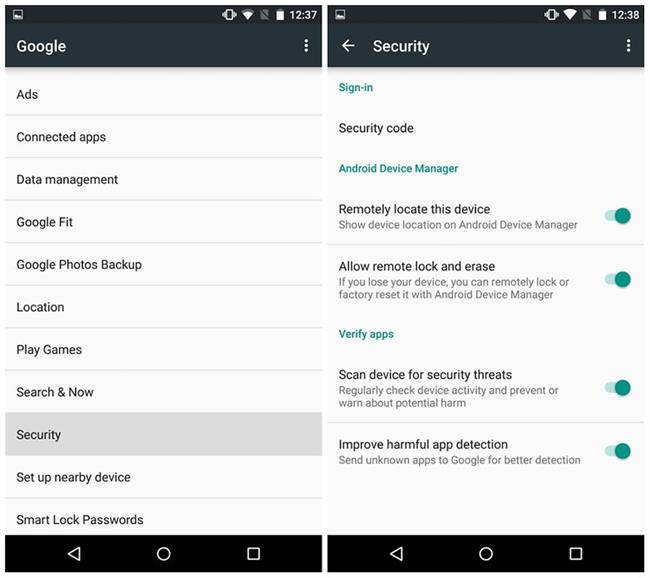
برای این کار هم، به ترتیب به تنظیمات موبایل و منو Google بروید و از طریق بخش Security دسترسیهای لازم را در اختیار Find my Device قرار دهید. سپس باقی مراحل را هم همانطور که اپ Find my Device توضیح داده انجام دهید تا به طور کامل این سرویس روی موبایلتان فعال شود.
7) سپردن برخی کارها به NFC
برخی افراد هنوز نمیدانند که NFC چیست، چه کار میکند و چگونه میتوان از آن استفاده کرد. اما در یک جمله میتوان به کمک NFC، با یک اشاره هدفون بلوتوث خود را به موبایلتان متصل کنید یا حتی تمام اطلاعات موجود روی گوشی قدیمیتان را به تلفن هوشمند تازه خود انتقال دهید.

حتی جالب است بدانید که برخی افراد با کاشت چیپهای NFC در دستشان، کاری میکنند که باز کردن قفل موبایلشان از چیزی هم که هست راحتتر شود. اما لازم هم نیست که تا این حد پیش بروید. فقط از همان ویژگیهای ساده NFC هم استفاده کنید، زندگی برایتان خیلی راحتتر میشود.